Практическая работа
Тема: создание формул в MS Word
Цель работы: рассмотреть возможность создания формул в редакторе MS Word.
Норма времени: 2 часа
Техника безопасности:
1. Вводный инструктаж.
2. Соблюдение дисциплины на рабочем месте.
3. Соблюдать правила личной гигиены.
Средства обучения:
ПК, инструкционная карта по дисциплине «Информатика и ИКТ», справочная литература, ручки, тетради.
Методические указания по выполнению работы:
Как писать формулы в MS Word (вставлять)
Есть несколько способов вставки формул в документ MS Word через функцию «П»;
- с помощью функции «Объект».
Рассмотрим оба варианта. Первое, что нам нужно сделать, это открыть документ Word на компьютере и кликнуть мышкой на то место в документе, где будет установлена формула. Далее, нажимаем вверху этого же документа раздел «Вставка» и кликаем мышкой по функции «П» «Формула» (Скрин 1).
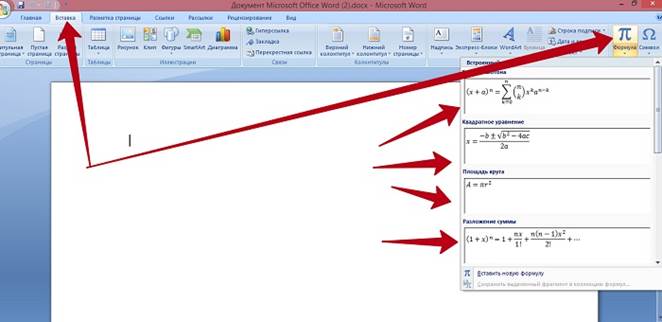
Отобразятся различного вида формулы. Нажимаем левой кнопкой мыши на любую из них.
После этого в документ вставиться готовый редактор формулы, которым Вы сможете полноценно управлять (Скрин 2).
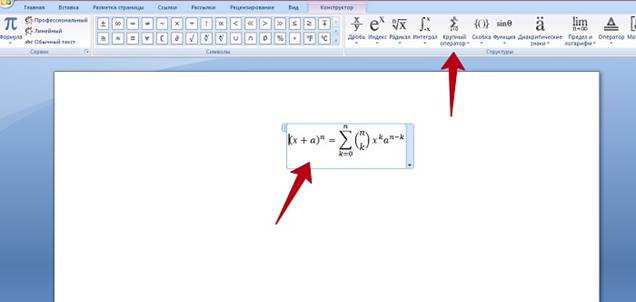
В самом верху панели документа, можно увидеть объекты, которые вставляются в формулу:
- дроби;
- индексы;
- радикалы;
- интегралы и так далее.
После работы над формулой, её можно сохранить. Нажимаете с правой стороны редактора формулы – «Параметры формул» (Скрин 3).
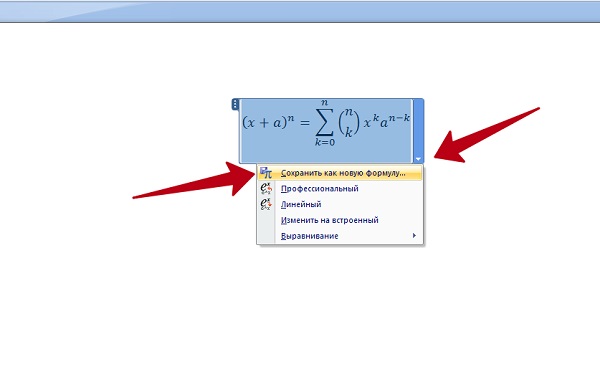
Затем, выбираете из списка «Сохранить, как новую формулу».
Итак, как писать формулы в MS Word вторым способом? Здесь, всё просто. Нажимаем, снова на «Вставка» далее «Объект» из раздела выбираем «Microsoft Equation 3.0» и сохраняемся с помощью кнопки «ОК» (Скрин 4).
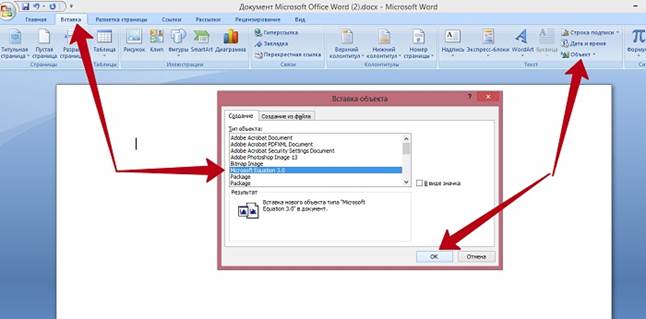
Появится панель управления с формулами, и сам редактор, в котором можно прописать любую формулу через эту панель (Скрин 5).
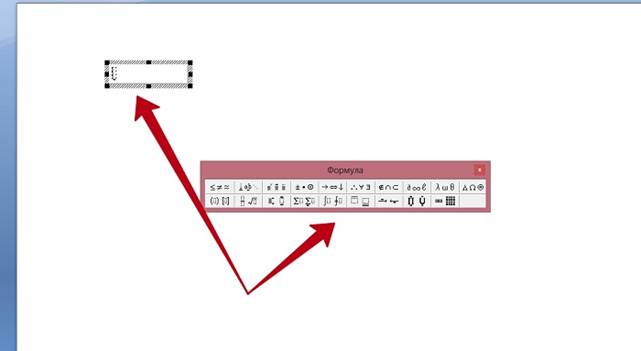
Просто выбирайте готовые значения формул левой кнопкой мыши и устанавливаете их в редакторе.
Как поменять шрифт в MS Word в формулах
В формулах можно поменять шрифт. Для этого мы нажимаем по вставленной формуле и правой кнопкой мыши из меню выбираем шрифт (Скрин 6).
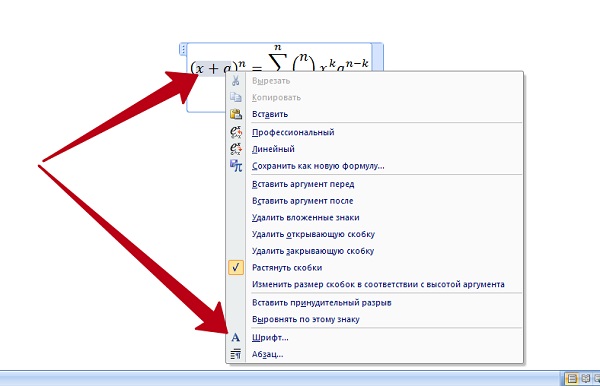
Откроется панель со списком разных шрифтов. Выбираете любой из них, и сохраняете все изменения кнопкой «ОК». После этого, шрифт Вашей формулы должен изменится на другой.
Как в MS Word вставлять формулы с дробями
Теперь, мы попробуем вставить в MS Wordформулы с дробями. Это делается очень легко. Выделяете формулу в редакторе, и наверху в панели управления формулами, нужно нажать кнопку «Дробь». Там можно выбрать формулы с дробями (Скрин 7).
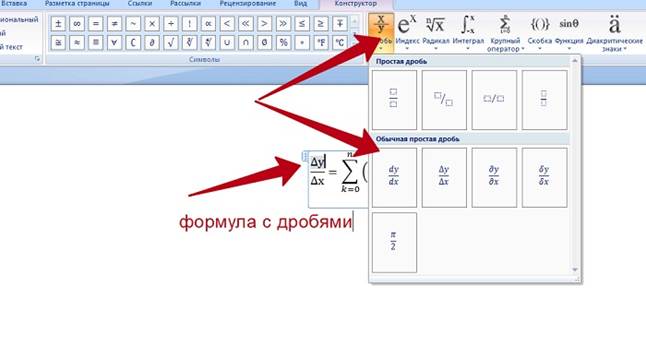
И заменить основную формулу на другую.
Как перемещать формулу в MS Word
Перемещать формулу в Word Вам помогут обычные горячие клавиши. Для этого выделяем формулу с помощью таких клавиш, как CTRL+A, (нужно нажать их одновременно). Далее, нажимаем ещё клавиши CTRL+C копировать.
Затем, следует кликнуть на кнопку «Enter», чтобы выбрать расположение для формулы в MS Wordи нажать на CTRL+V вставить. Таким образом, Ваша формула переместится в определённое место документа.
Задание: создать формулы
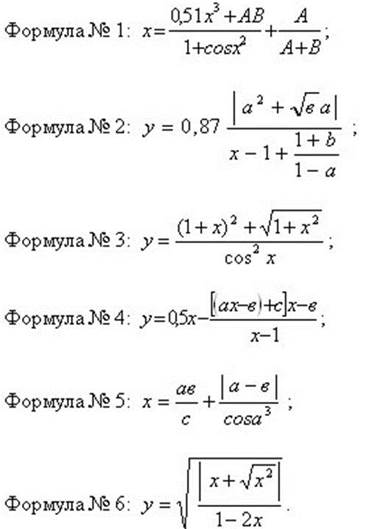
Список литературы:
1. Информатика: учебник/Н.Д. Угринович.- Москва: КНОРУС, 2018.-378с. – (Среднее профессиональное образования).
Задание для внеаудиторной самостоятельной работы:
Составить отчет:
1. Название работы.
2. Цель работы.
3. Задание.
4. Результаты выполнения задания.
5. Вывод по работе.